Pandas з»ҳеӣҫ
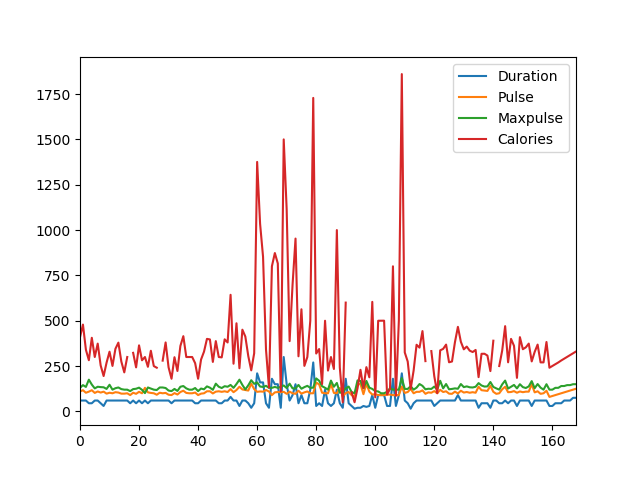
з»ҳеӣҫ
Pandas дҪҝз”Ё plot() ж–№жі•жқҘеҲӣе»әеӣҫиЎЁгҖӮ
жҲ‘们еҸҜд»ҘдҪҝз”Ё PyplotпјҲMatplotlib еә“зҡ„еӯҗжЁЎеқ—пјүеңЁеұҸ幕дёҠеҸҜи§ҶеҢ–еӣҫиЎЁгҖӮ
еңЁжҲ‘们зҡ„ Matplotlib ж•ҷзЁӢ дёӯдәҶи§Јжңүе…і Matplotlib зҡ„жӣҙеӨҡдҝЎжҒҜгҖӮ
е®һдҫӢ
д»Һ Matplotlib еҜје…Ҙ pyplot 并еҸҜи§ҶеҢ–жҲ‘们зҡ„ DataFrameпјҡ
import pandas as pd
import matplotlib.pyplot as plt
df = pd.read_csv('data.csv')
df.plot()
plt.show()
жң¬йЎөдёӯзҡ„дҫӢеӯҗдҪҝз”ЁдәҶдёҖдёӘеҗҚдёә 'data.csv' зҡ„ CSV ж–Ү件гҖӮ
ж•ЈзӮ№еӣҫ
дҪҝз”Ё kind еҸӮж•°жҢҮе®ҡжӮЁжғіиҰҒдёҖдёӘж•ЈзӮ№еӣҫпјҡ
kind = 'scatter'
ж•ЈзӮ№еӣҫйңҖиҰҒ x иҪҙе’Ң y иҪҙгҖӮ
еңЁдёӢйқўзҡ„дҫӢеӯҗдёӯпјҢжҲ‘们е°ҶдҪҝз”Ё "Duration" дҪңдёә x иҪҙпјҢ"Calories" дҪңдёә y иҪҙгҖӮ
еғҸиҝҷж ·еҢ…еҗ« x е’Ң y еҸӮж•°пјҡ
x = 'Duration', y = 'Calories'
е®һдҫӢ
import pandas as pd
import matplotlib.pyplot as plt
df = pd.read_csv('data.csv')
df.plot(kind = 'scatter', x = 'Duration', y = 'Calories')
plt.show()
з»“жһң
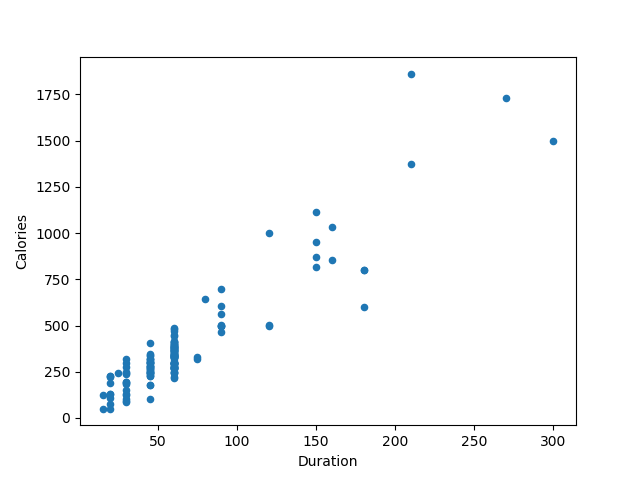
иҜ·и®°дҪҸпјҡеңЁеүҚйқўзҡ„дҫӢеӯҗдёӯпјҢжҲ‘们дәҶи§ЈеҲ° "Duration" е’Ң "Calories" д№Ӣй—ҙзҡ„зӣёе…іжҖ§жҳҜ 0.922721пјҢ并且жҲ‘们еҫ—еҮәз»“и®әпјҢжҢҒз»ӯж—¶й—ҙи¶Ҡй•ҝж„Ҹе‘ізқҖзҮғзғ§зҡ„еҚЎи·ҜйҮҢи¶ҠеӨҡгҖӮ
йҖҡиҝҮжҹҘзңӢж•ЈзӮ№еӣҫпјҢжҲ‘еҗҢж„ҸиҝҷдёҖзӮ№гҖӮ
и®©жҲ‘们еҲӣе»әеҸҰдёҖдёӘж•ЈзӮ№еӣҫпјҢе…¶дёӯеҲ—д№Ӣй—ҙзҡ„е…ізі»дёҚеҘҪпјҢжҜ”еҰӮ "Duration" е’Ң "Maxpulse"пјҢзӣёе…іжҖ§дёә 0.009403пјҡ
е®һдҫӢ
еҲ—д№Ӣй—ҙжІЎжңүе…ізі»зҡ„ж•ЈзӮ№еӣҫпјҡ
import pandas as pd
import matplotlib.pyplot as plt
df = pd.read_csv('data.csv')
df.plot(kind = 'scatter', x = 'Duration', y = 'Maxpulse')
plt.show()
з»“жһң
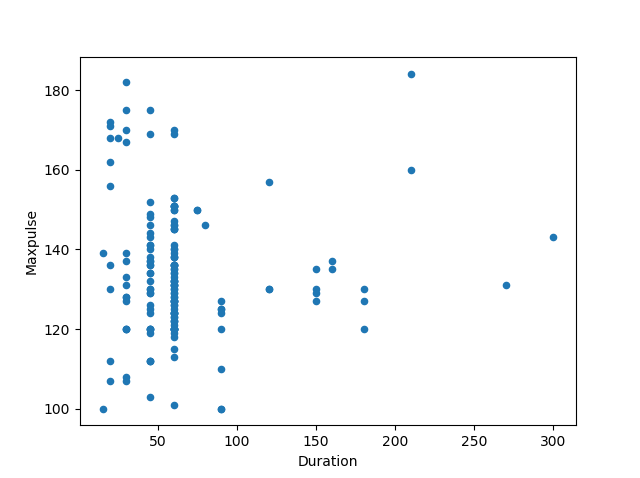
зӣҙж–№еӣҫ
дҪҝз”Ё kind еҸӮж•°жқҘжҢҮе®ҡдҪ жғіиҰҒдёҖдёӘзӣҙж–№еӣҫпјҡ
kind = 'hist'
дёҖдёӘзӣҙж–№еӣҫеҸӘйңҖиҰҒдёҖеҲ—ж•°жҚ®гҖӮ
зӣҙж–№еӣҫжҳҫзӨәдәҶжҜҸдёӘеҢәй—ҙзҡ„йў‘зҺҮпјҢдҫӢеҰӮпјҢжңүеӨҡе°‘ж¬Ўй”»зӮјжҢҒз»ӯдәҶ 50 еҲ° 60 еҲҶй’ҹпјҹ
еңЁдёӢйқўзҡ„дҫӢеӯҗдёӯпјҢжҲ‘们е°ҶдҪҝз”Ё "Duration" еҲ—жқҘеҲӣе»әзӣҙж–№еӣҫпјҡ
е®һдҫӢ
df["Duration"].plot(kind='hist')
з»“жһң
жіЁж„Ҹпјҡзӣҙж–№еӣҫе‘ҠиҜүжҲ‘们жңүи¶…иҝҮ 100 ж¬Ўй”»зӮјжҢҒз»ӯдәҶ 50 еҲ° 60 еҲҶй’ҹгҖӮ